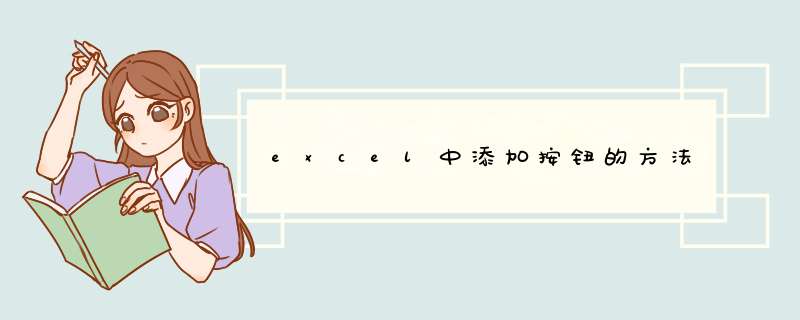
Excel 中经常需要用到按钮,按钮具体该如何添加呢?下面是由我分享的excel中添加按钮的 方法 ,以供大家阅读和学习。
excel中添加按钮的方法:
添加按钮步骤1:打开Excel软件,在工具栏空白处,右键点击,在d出的选项中,选择“自定议快速访问工具栏”。
添加按钮步骤2:切换到“自定义功能区”,并在右侧选择开发工具,然后确定!
添加按钮步骤3:这样之后就以在菜单栏中看到开发工具了,切换开发工具界面下!选择插入工具,可以看有两个按钮图标!
添加按钮步骤4:第一个是表单控件,一般是用于 *** 作宏的,可以先对宏进行录制或者指定,这样就可以在表格创建一个按钮了!
excel表格中的选择按钮以下是具体的 *** 作步骤:工具/原料:联想v340、windows10、wps office11.1.0.11622
1、在表格中选中需要设置选择按钮的表格区域。
2、将工具栏切换到数据选项下,点击下拉列表。
3、在插入下拉列表中,输入选择的文本内容点击确定。
4、即可在表格中添加选择按钮。
1、以使用WPS Office软件为例,在软件主页面中,点击“文件-选项”按钮;
2、找到并点击左侧“自定义功能区”选项;
3、在打开的页面中,点击页面底部“新建选项卡”按钮;
4、选项卡建立好之后,可以对该选项卡进行自定义命名 *** 作;
5、在软件工具列表中,选择要显示的工具,点击“添加”按钮;
6、最后,点击底部“确定”按钮,保存之后,即可将刚才设置的工具按钮显示在页面中。
欢迎分享,转载请注明来源:内存溢出

 微信扫一扫
微信扫一扫
 支付宝扫一扫
支付宝扫一扫
评论列表(0条)